随着人们对于电脑显示要求的逐渐变高,双屏操作成为了越来越多用户的标配。但是有不少用户不清楚在windows7系统中,双屏显示要怎么设置。主屏副屏要怎么分别进行设置。今天小编就给大家带来了两种不同的操作设置方法,有需要的用户们赶紧来看一下吧。
方法一、
1、在桌面的空白处右击鼠标选择屏幕分辨率点击进入下一个步骤。
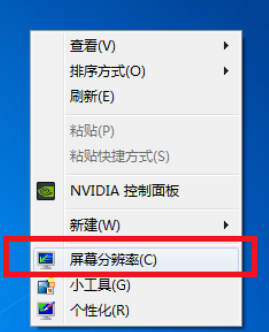
2、进入显示器的调整界面后找到多重显示的选项,并且在选择中选择扩展这些显示后确定。
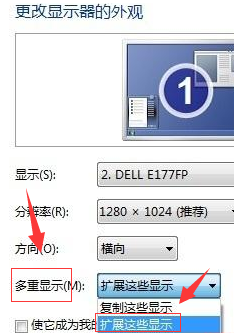
3、完成上述操作后我们就已经完成了双屏显示的设置了。具体主屏和副屏,用户根据自己实际操作即可。
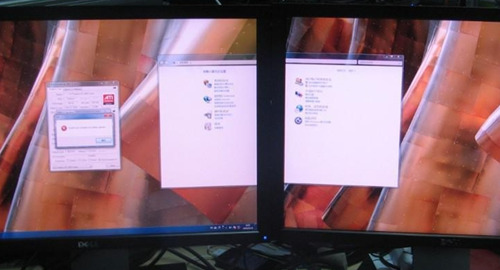
方法二、
1、同时按下WIN+P键,会自动弹出一个屏幕扩展的界面。
注:WIN建就是位于“Ctrl”与“Alt”中间的按键。

2、用户们可以按照需要对屏幕显示进行选择。

以上就是win7双屏显示的设置方法介绍了,希望对各位用户们有所帮助。